Att delta i ett telefonmöte behöver inte vara en omständlig process. Med din iPhone eller Android-enhet kan du automatiskt ringa upp mötet och ange nödvändiga koder. Det enda som krävs är att du skapar en speciell typ av kontakt.
Detta är inte bara praktiskt, utan det gör det också mycket smidigare att koppla upp sig till konferenssamtal när du till exempel kör bil. I en tid där röstassistenter som Google Assistant och Siri är vanliga i våra fordon, känns det gammalmodigt att manuellt slå telefonnummer. Jag ringer in till konferensbryggan för mitt arbete minst en gång i veckan och behövde verkligen ett sätt att ansluta till mina kollegor utan att behöva sänka blicken och mata in siffrorna.
Lyckligtvis är det väldigt enkelt att automatisera detta. Oavsett om du använder en iPhone eller Android-telefon, kan du konfigurera konferensbryggan som en kontakt som du kan ringa antingen genom att klicka på den eller genom att använda röststyrning.
En viktig anmärkning
Du kan endast spara konferensen som en kontakt om ditt företag använder en och samma bekräftelsekod eller konferens-ID. Om ID:t ändras för varje möte måste du ringa in manuellt varje gång, eller så får du skapa flera kontakter om företaget roterar konferenskoderna.
Hur du sparar ett konferenssamtal som en kontakt på Android
I den här guiden använder jag en Google Pixel 2 XL, men stegen är liknande på de flesta Android-telefoner. Börja med att öppna appen Kontakter eller Personer och välj ”Skapa ny kontakt”.
Ange ett namn för mötet och eventuella andra kontaktuppgifter.
Lägg till det tiosiffriga telefonnumret och tryck sedan på symbolknappen längst ner till vänster på tangentbordet. Tryck på ”Paus”-knappen för att infoga en paus (det visas som ett kommatecken) och mata sedan in konferens-ID:t.
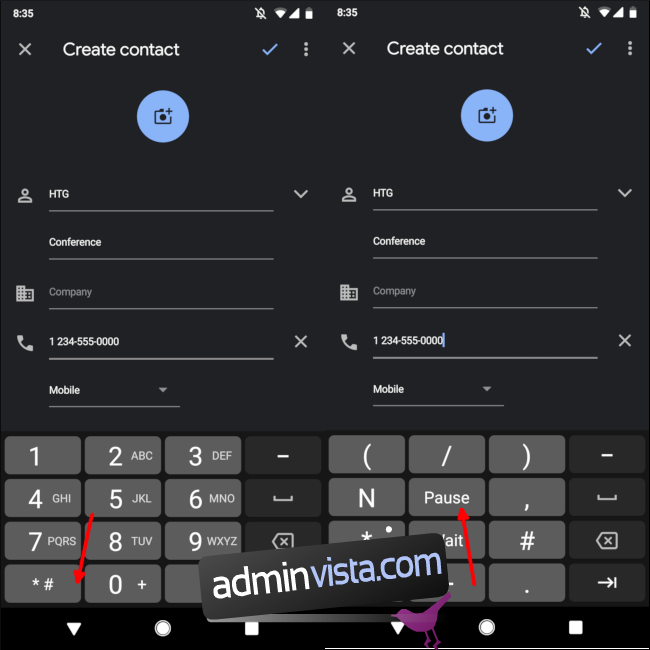
Tryck på bockmarkeringen i det övre högra hörnet för att spara kontakten.
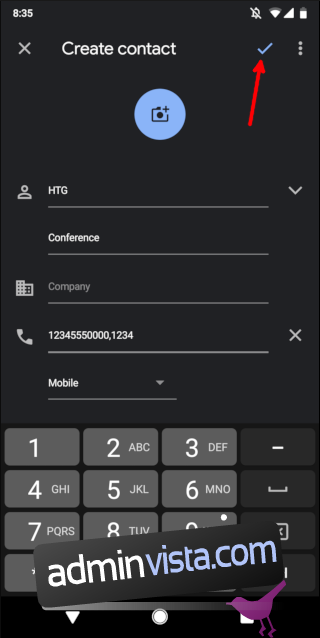
Det sista du bör göra är att göra ett testsamtal. Beroende på hur ditt företag har konfigurerat konferensbryggan kan du behöva lägga till fler pauser för att få timingen rätt. Om det behövs, redigera telefonnumret, lägg till ytterligare en eller två pauser och försök igen.
När det fungerar som det ska, är du alltid bara ett klick eller röstkommando från att delta i mötet!
Hur du sparar ett konferenssamtal som en kontakt på iPhone
Precis som på en Android-telefon, börja med att öppna appen Kontakter och tryck sedan på plusikonen i det övre högra hörnet.
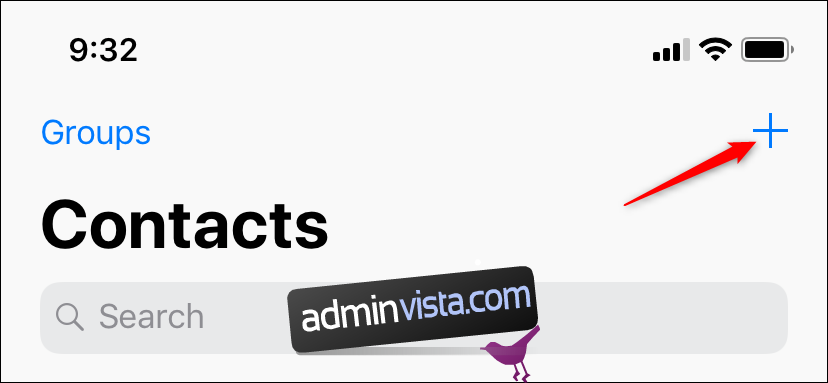
Ge mötet ett namn och ange eventuell annan information som du vill ha.
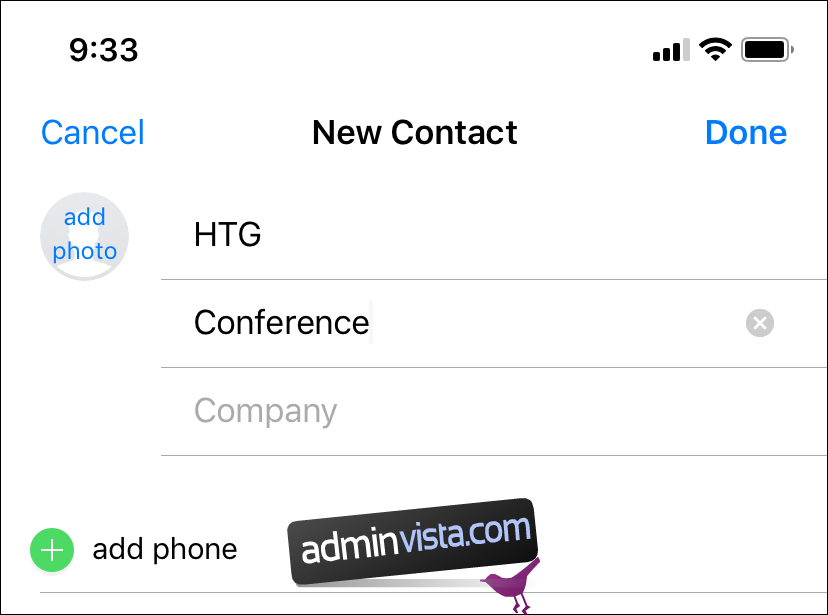
Lägg till det tiosiffriga telefonnumret och tryck sedan på symbolknappen i det nedre vänstra hörnet.
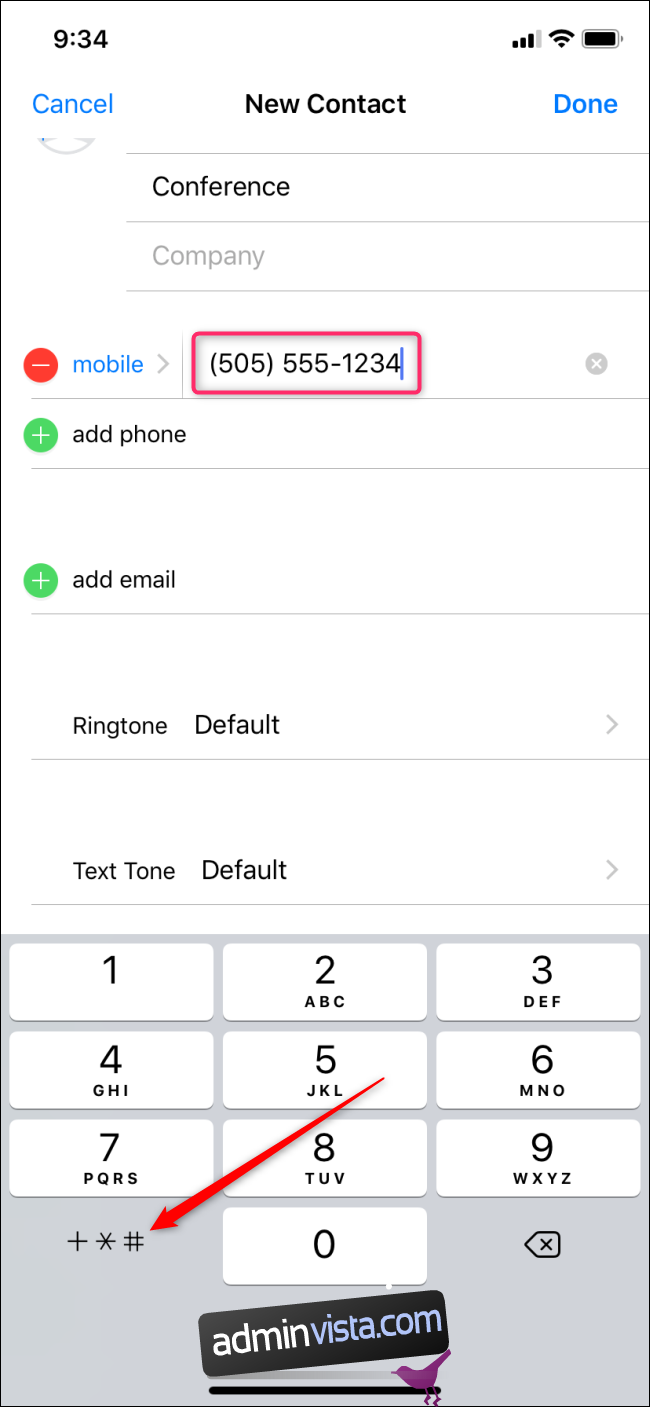
Tryck på ”Paus”-knappen för att lägga till en paus (den visas som ett kommatecken) och ange sedan konferens-ID:t. Tryck på ”Klar” i det övre högra hörnet för att spara kontakten.
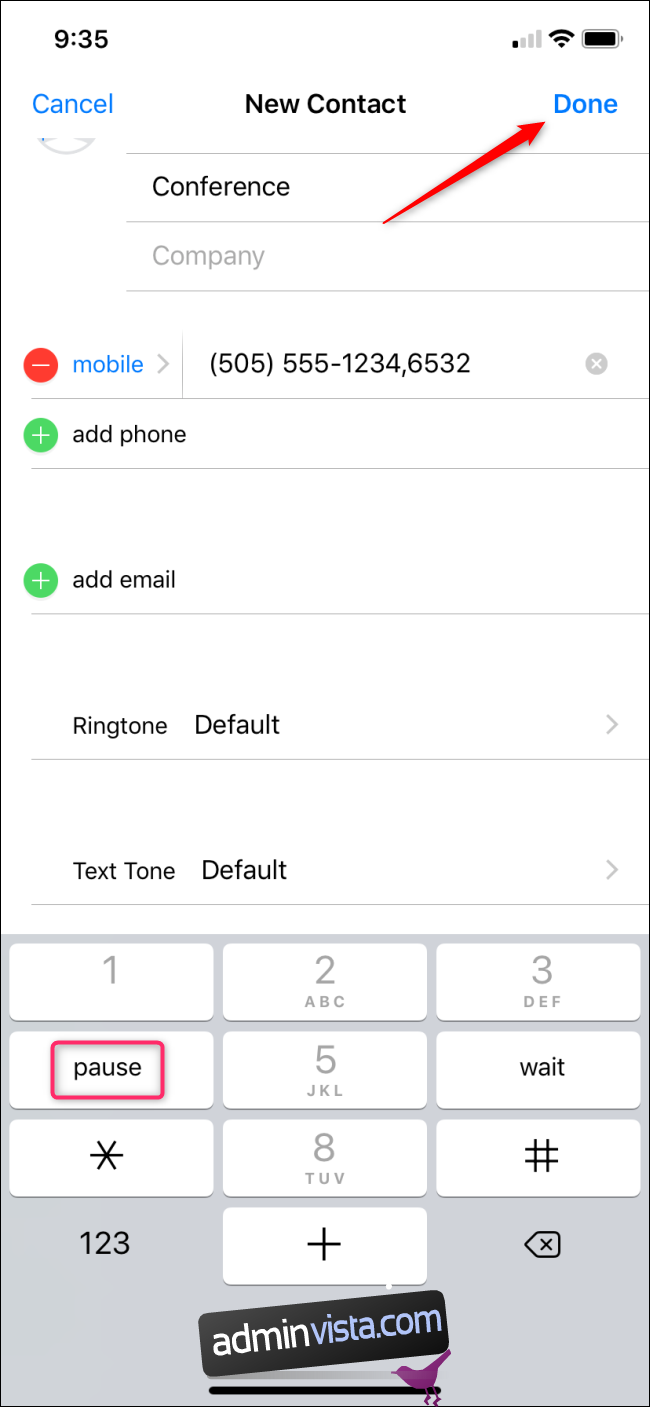
Det sista du kan göra är att testa samtalet. Beroende på hur ditt företag har konfigurerat konferensbryggan kan du behöva lägga till fler pauser för att få rätt timing. Om det behövs, redigera telefonnumret, lägg till en eller två extra pauser och prova igen.
När allt är inställt korrekt, är du alltid bara ett tryck eller röstkommando bort från att ansluta till mötet!